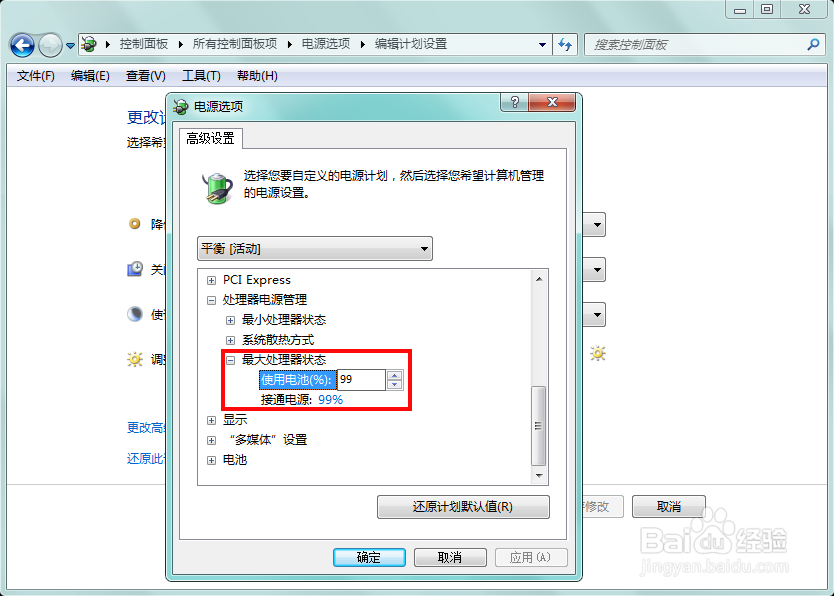1、首先点击开始按钮,在右侧的菜单里找到控制面板,打开,一般控制面板在开始菜单里都有;

2、如果没有,键盘按下“Win+R”键,打开运行框,输入“control”,确认即可;
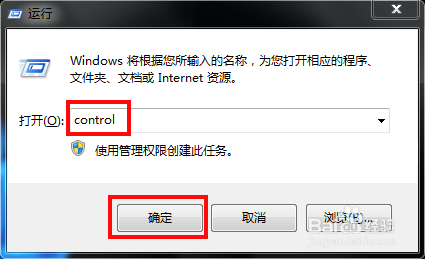
3、打开控制面板后,查看方式选择“大图标”,就可以看到所有设置项了,找到“电源选项”,单击打开;

4、选择你常用的电源计划后的“更改计划设置”,这里使用的推荐电源计划,单击进入“编辑计划设置”;

5、进入后,点击左下角的“更改高级电源设置”,同时其他设置选项想改的话,也可以改一改;

6、进入“更改高级电源设置”,这里有全部需供电硬件的电源设置,不要随便修改,这里我们找到“处理器电源管理”,只改它;
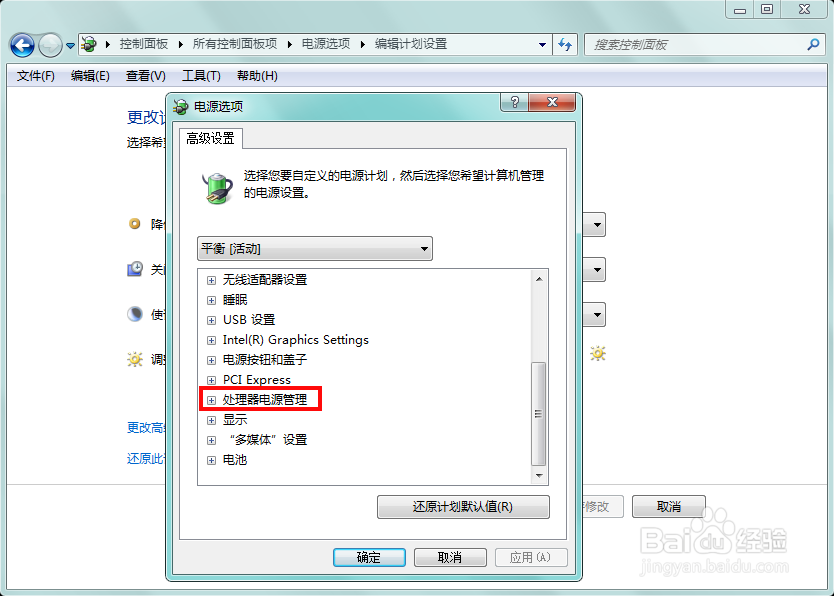
7、点开“处理器电源管理”的加号,选择“最大处理器状态”,修改两项的值为99,意思就是不使用CPU最大功率,风扇也就相应不会加速;